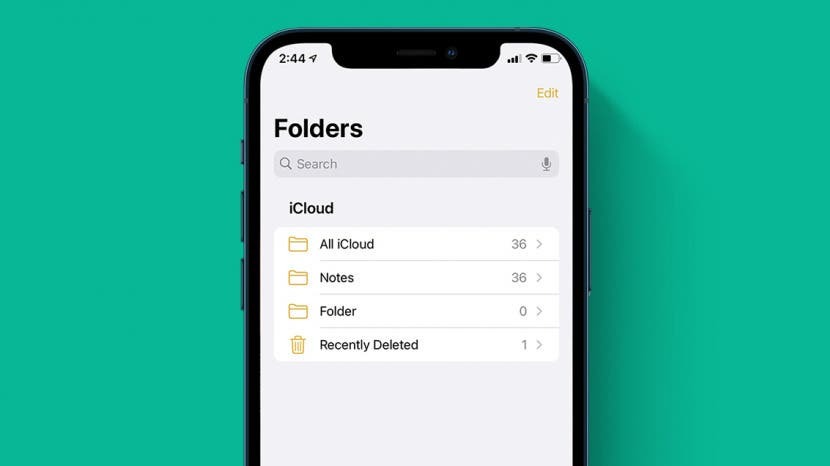
iPhone-notater som forsvinner eller at hele Notes-appen går tapt er vanlige problemer for iPhone-brukere, dessverre. Vi viser deg hvordan du gjenoppretter notater du slettet ved et uhell, pluss hvordan du får Notes-appen tilbake på iPhone hvis du ved et uhell fjernet den.
I slekt: Mail-appen min har forsvunnet fra iPhonen min. Hvordan får jeg det tilbake?
Hoppe til:
- Slik installerer du Notes-appen på nytt på iPhone
- Hvordan få tilbake iPhone-notater som forsvant
- Slik gjenoppretter du slettede notater på iPhone
Slik installerer du Notes-appen på nytt på iPhone
Dette er det enkleste Notes-appproblemet å fikse. Hvis du rett og slett ikke finner Notes-appen, sveip ned fra midten av startskjermen. Dette vil åpne Siri-søk på din iPhone. Skriv inn "Notater". Hvis appikonet ikke vises i søkealternativene dine, eller hvis det vises under App Store, ble det slettet på en eller annen måte. Slik får du Notes-appen tilbake på iPhone:
-
Åpne App Store på din iPhone.
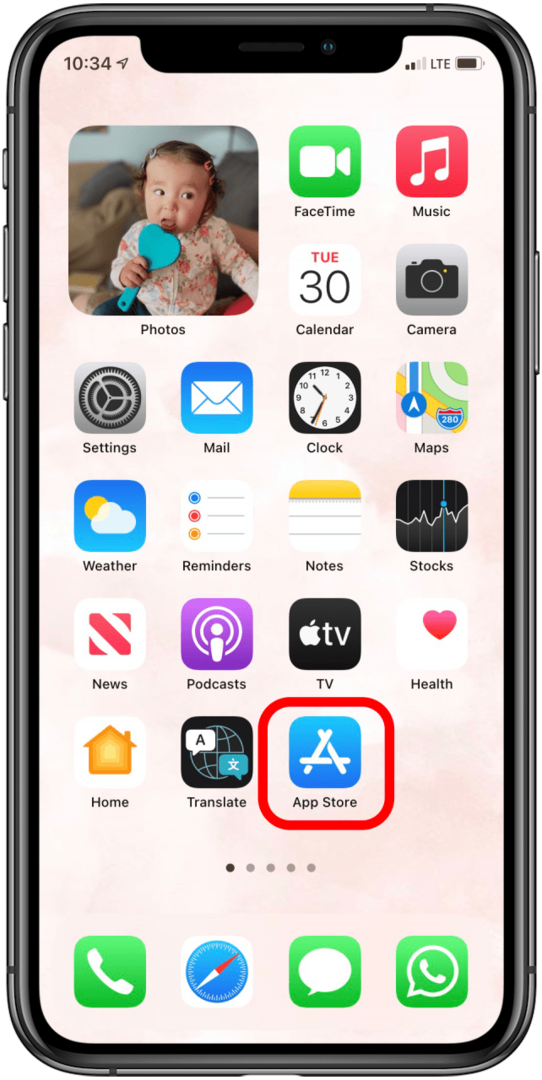
-
Trykk på Søkelinje.
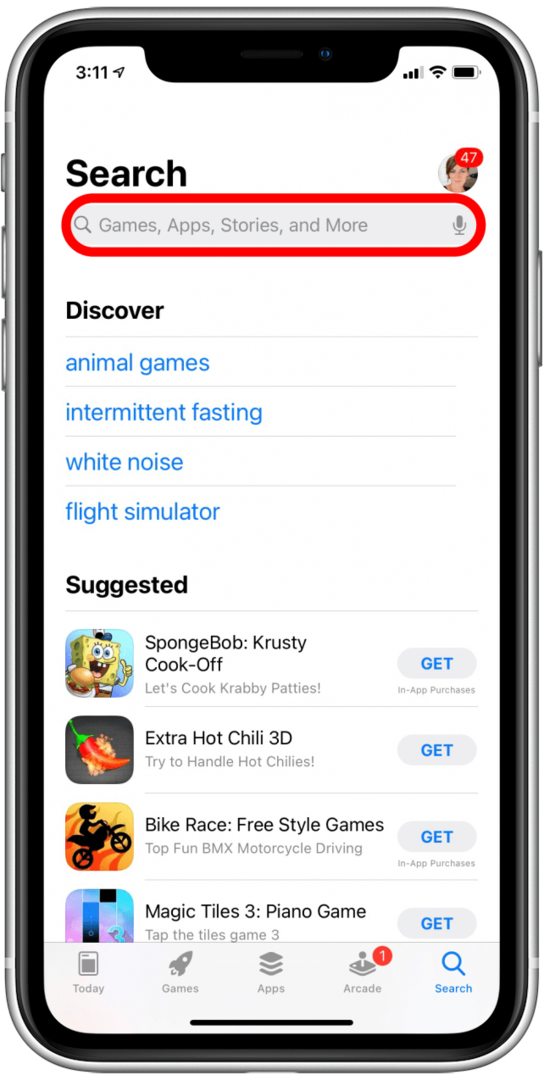
-
Søk etter "notater."
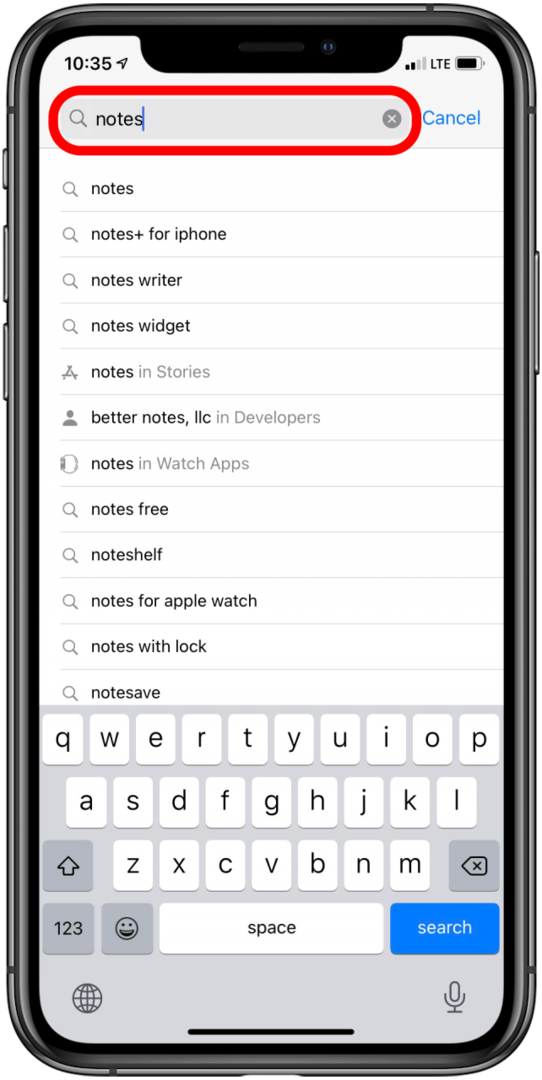
-
Finn Apples Notaterapp. Du vil kjenne igjen Notes-appikonet fra da det ble installert på din iPhone.
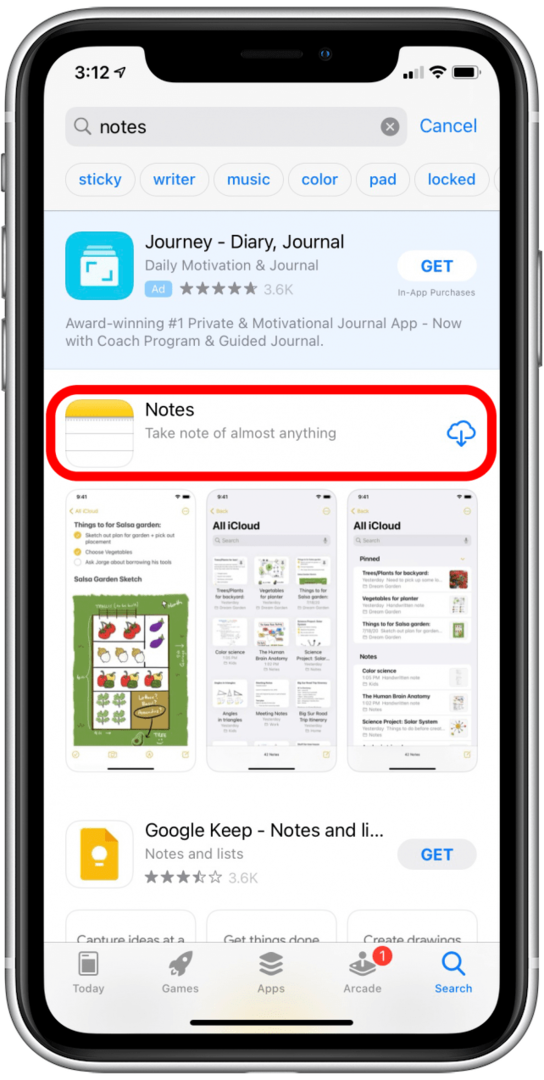
-
Last ned notater til din iPhone ved å trykke på Nedlastingsikon for iCloud.
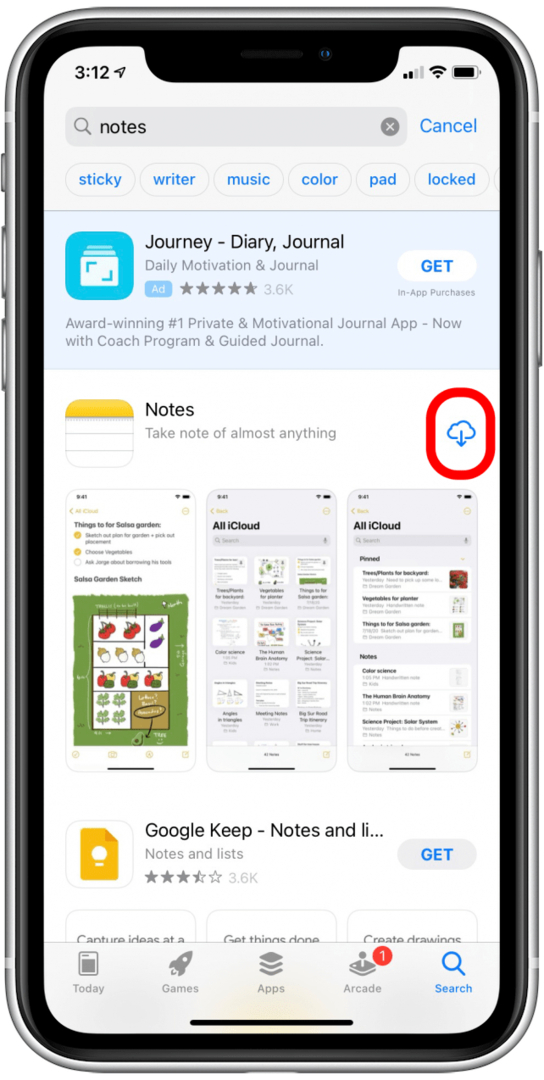
Gjenopprett notatene dine via iCloud.
Dessverre, hvis du hadde notater lagret lokalt på iPhone som ikke var i iCloud da du slettet Notes-appen, er den eneste måten å få tilbake de tapte notatene gjenopprette en iPhone-sikkerhetskopi som inkluderte dem. Hvis du hadde iCloud-sikkerhetskopier slått på automatisk, bør du kunne gjenopprette en nylig nok sikkerhetskopi til at du ikke mister annen informasjon i prosessen. Jeg var i stand til å gjøre dette etter å ha slettet Notes-appen min for denne artikkelen. Det er ikke supergøy å slette og gjenopprette iPhone, men hvis disse notatene var viktige for deg, er det fint at det er mulig å få dem tilbake.
Mine notater forsvant på min iPhone: Slik får du dem tilbake
Hvis du har iPhone- eller iPad-notater som har forsvunnet, er det en enkel løsning for å få dem tilbake – hvis notatene som forsvant ble sikkerhetskopiert til iCloud. Hvis notatene du har mistet ble lagret lokalt,du må gjenopprette en eldre iPhone-sikkerhetskopi for å gjenopprette disse notatene, så vær forsiktig med å velge en eldre sikkerhetskopi fra en tid da du vet at notatene fantes på iPhone.
Ellers er det enkelt å få tilbake notatene takket være iCloud. Slik henter du iPhone-notater som har forsvunnet:
-
Åpne Innstillinger-appen på din iPhone.
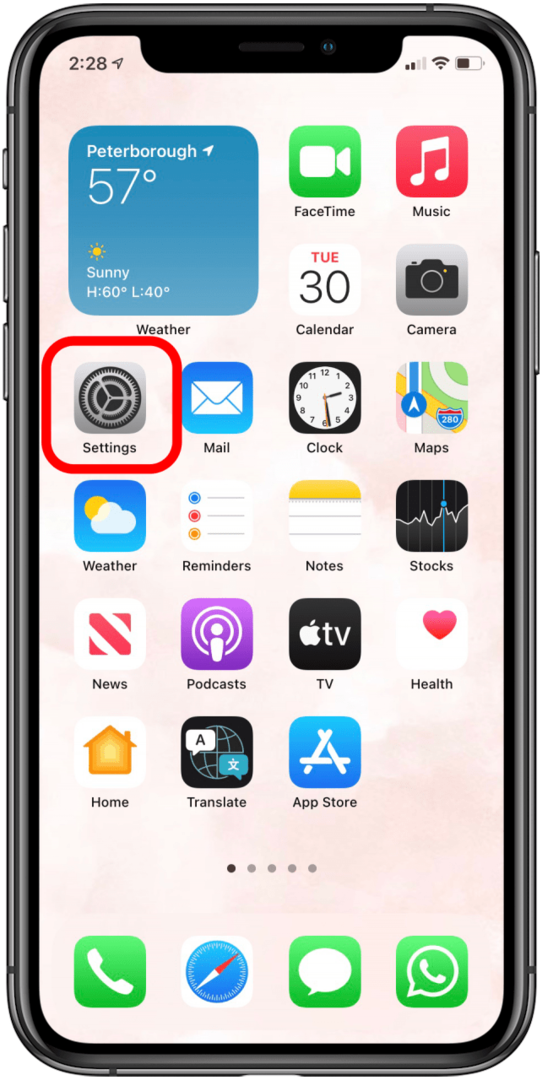
-
Trykk på din eple ID på toppen.
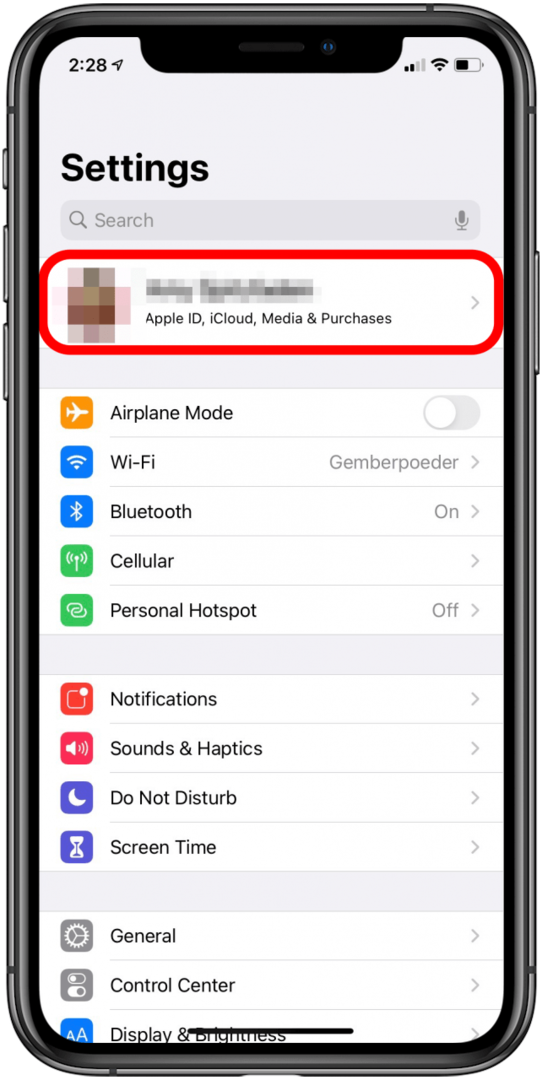
-
Trykk på iCloud.
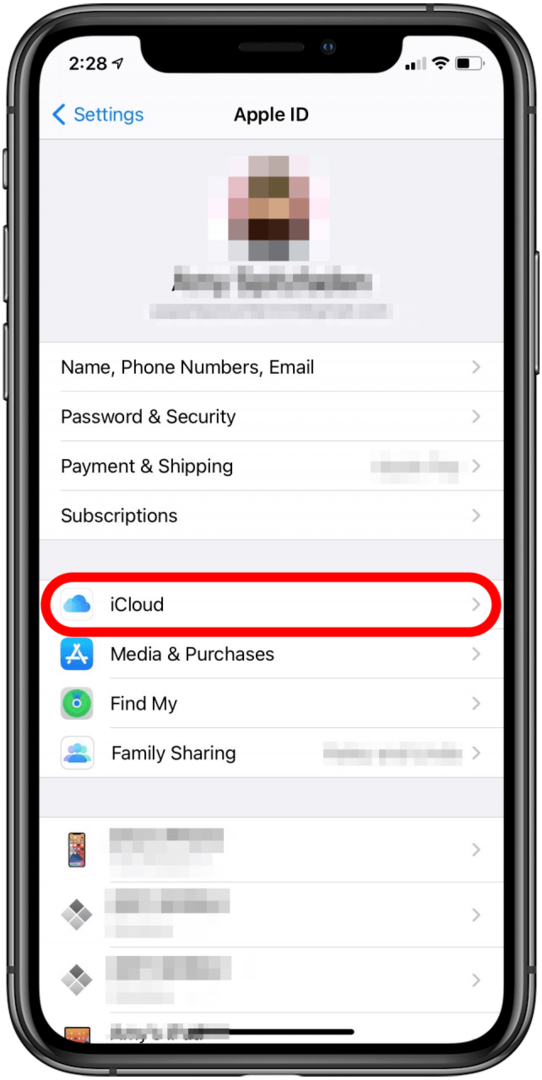
-
Slå på Notater.
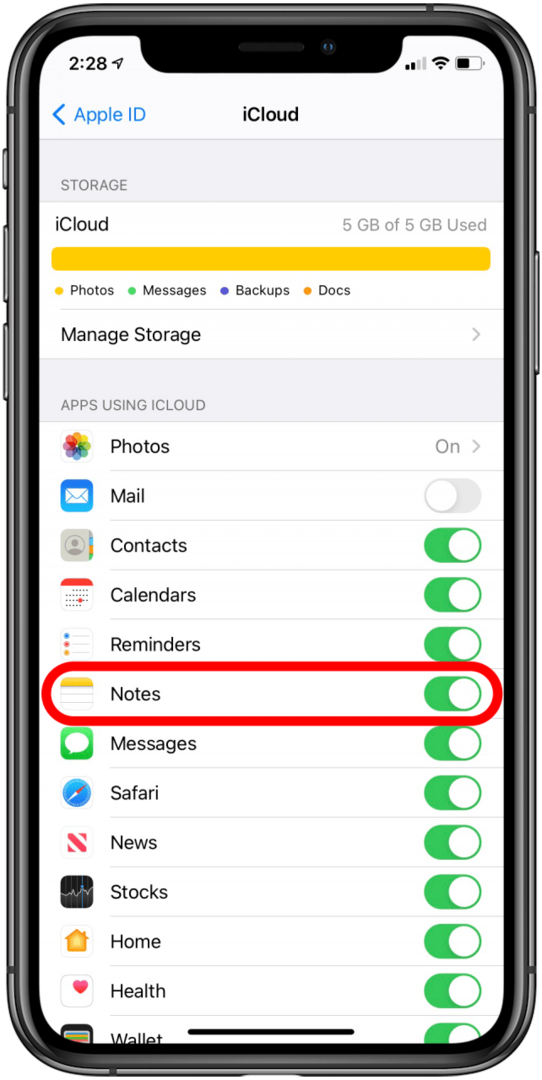
Gå tilbake til Notes-appen og sveip ned fra toppen for å oppdatere og hente de tapte notatene.
Dette vil gjenopprette notatene dine fra iCloud. Hvis du har mistet notater som ikke ble sikkerhetskopiert til iCloud, må du gjenopprette en iPhone-sikkerhetskopi, som nevnt ovenfor.
Slik gjenoppretter du slettede notater på en iPhone
Hvis iPhone-notatene dine forsvant, er det mulig du kan ha slettet dem ved et uhell. Notater du nylig har slettet på iPhone vises i en spesiell mappe dedikert til nylig slettede notater. Notater blir værende i Nylig slettet-mappen i 30 dager, hvoretter de blir fullstendig fjernet fra enheten din. Hvis du nylig har slettet et notat og innså at du trenger å få det tilbake, er det slik for å gjenopprette slettede notater på iPhone:
-
Trykk på Notes-appen ikonet for å åpne appen.
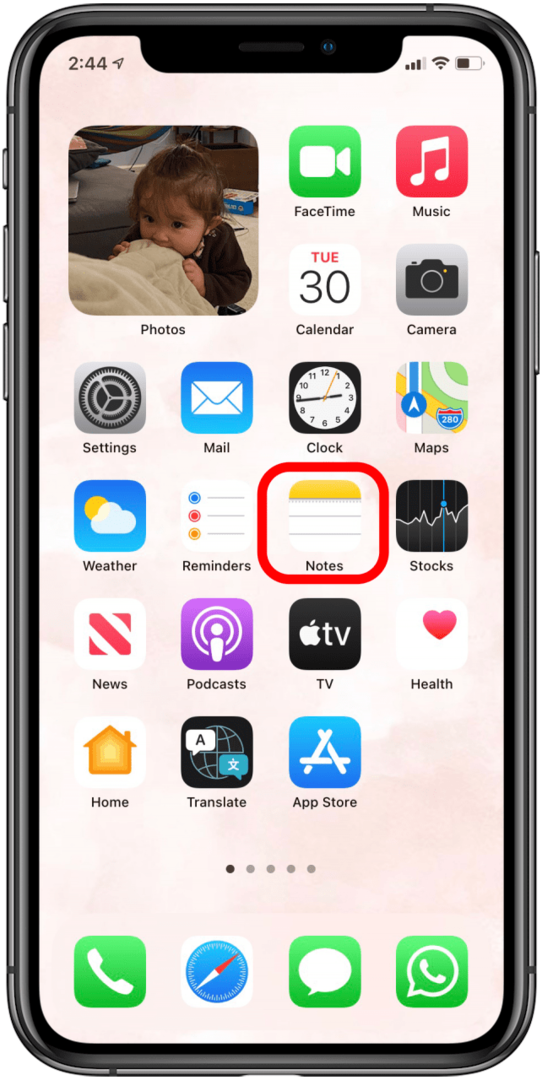
-
Sørg for at du er i Mapper se i Notes-appen. Hvis ikke, trykk på tilbakepilen i øvre venstre hjørne til du er det.
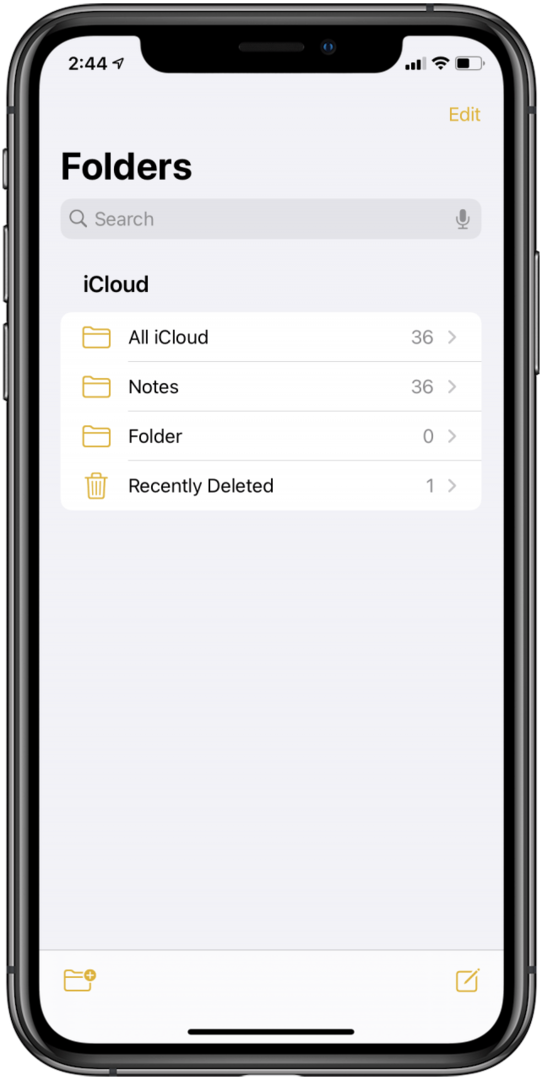
-
Trykk på Nylig slettet mappe for å se gjennom dine slettede notater og finne den du vil gjenopprette.
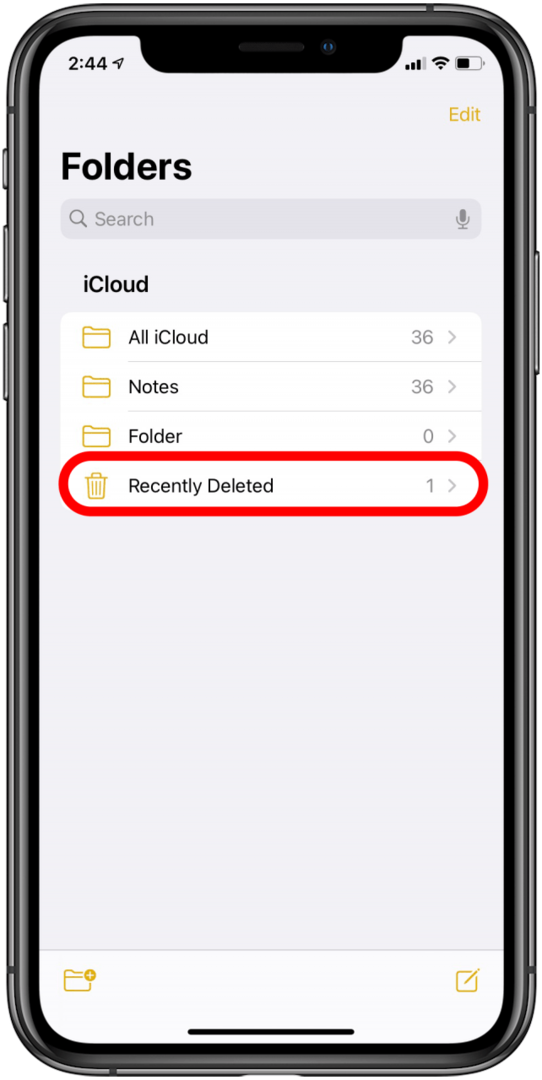
-
Trykk på Redigere.
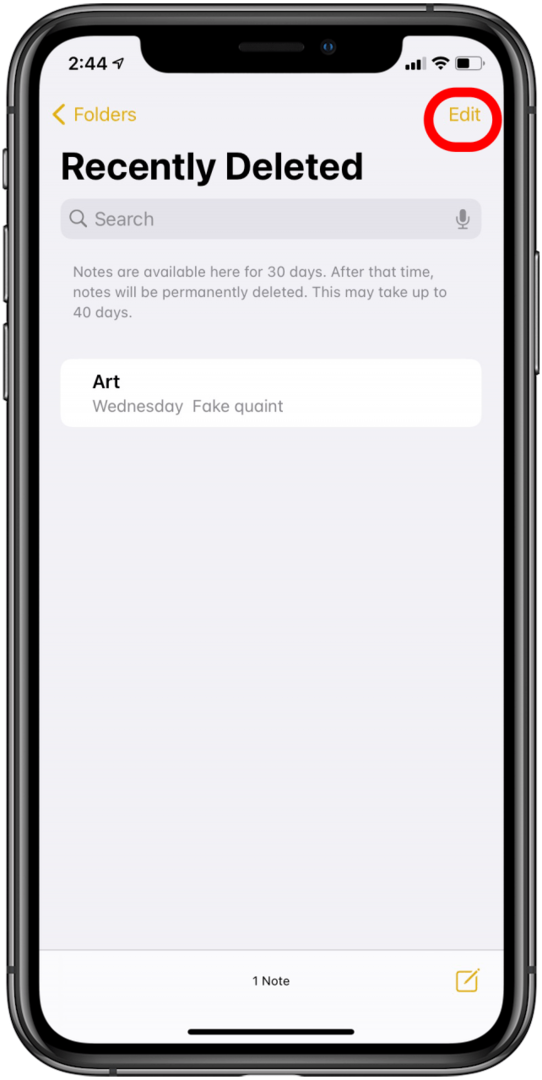
-
Velg notatet eller notatene du vil gjenopprette.

-
Trykk på Bevege seg i nedre venstre hjørne.
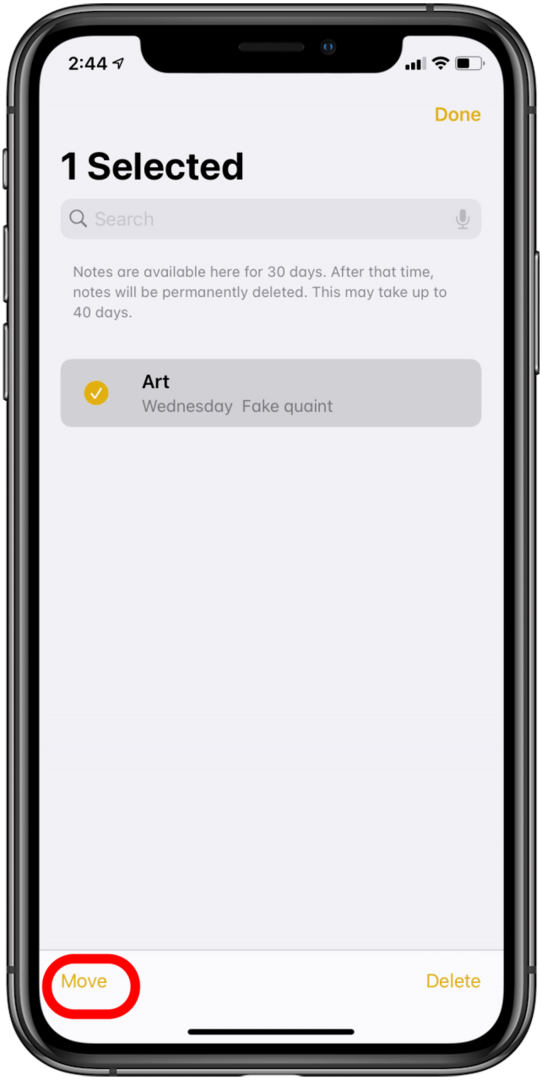
-
Velg mappen du vil flytte notatene til.
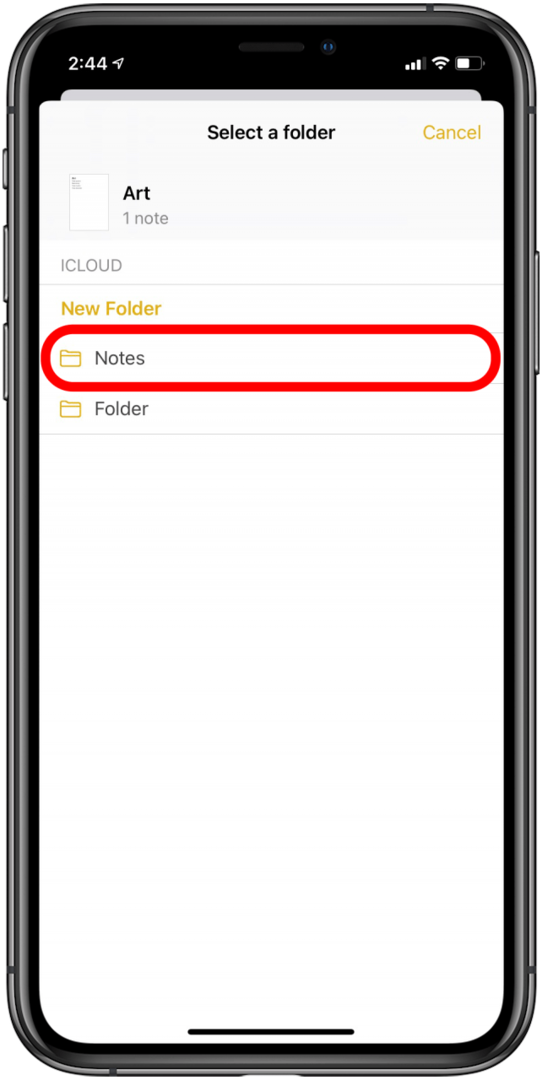
Vi håper denne artikkelen hjalp deg med å gjenopprette slettede notater som du manglet! Har du problemer som ikke er nevnt i en løsning ovenfor? Gi oss beskjed i kommentarene, så oppdaterer vi denne artikkelen for å inkludere mer veiledning!